Việc nâng cấp trực tiếp từ phiên bản Windows thấp hơn lên phiên bản Windows 8.1 là một việc khá dễ dàng. Tuy nhiên, bạn cần phải chú ý các thao tác và an hiểu về phần cứng trong máy tính để đảm bảo tính tương thích hoàn toàn với phiên bản Windows mới này.

Bài viết này sẽ nêu lên một số lưu ý mà mà người dùng nên quan tâm trước khi quyết định nâng cấp lên Windows 8.1.
Kiểm tra tính tương thích của phần mềm và phần cứng với Windows 8.1
Một số người đã phải đối mặt với vấn đề về phần mềm không hỗ trợ cho Windows 8/8.1, vì thế do chưa tìm hiểu kĩ đã vội nâng cấp nên dẫn đến việc gặp rắc rối khi phần mềm quen thuộc không được hỗ trợ. Bên cạnh đó phần cứng không tương thích cũng là một vấn đề mà bạn nên chú ý, vấn đề này thường gặp ở người dùng Windows 8 không nhận được hay không cài đặt được bản cập nhật Windows 8.1. Nếu bạn quan tâm thì Compatibility Center của Microsoft là nơi sẽ giúp bạn
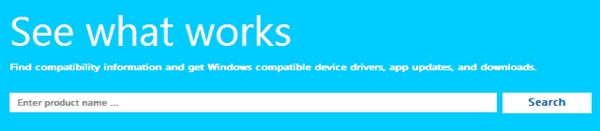
Tại Compatibility Center, Microsoft sẽ giúp bạn phân tích và đưa ra các bình luận cho bạn về tính tương thích của phần cứng với hệ điều hành Windows 8.1.
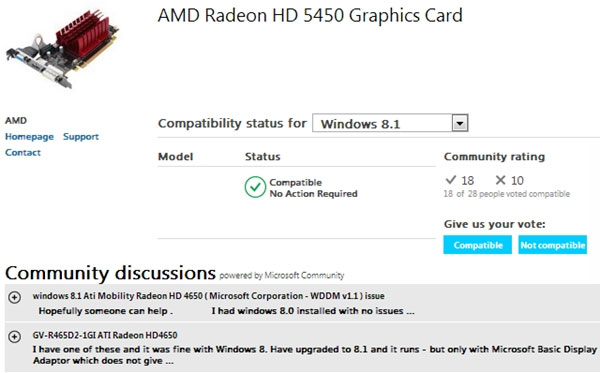
Nếu muốn nhanh chóng thì bạn có thể sử dụng công cụ Windows 8.1 Upgrade Assistant để tiến hành việc phân tích trực tiếp trên máy tính.
Chuẩn bị cho việc nâng cấp
Sau khi đã xác định được tính tương thích và hỗ trợ Windows 8.1 của máy tính, bạn cần thực hiện các bước lưu ý trước khi tiến hành nâng cấp sau đây:
- Sao lưu dữ liệu quan trọng
- Nếu đang sử dụng Windows 8, bạn cần tiến hành cài đặt các bản cập nhật từ Windows Updates và tạo hoặc ghi nhớ tài khoản Microsoft của mình
- Nếu đang sử dụng phiên bản Windows 8.1 Preview, bạn hãy tiến hành sao lưu phần mềm đã cài đặt và dữ liệu vì việc nâng cấp sẽ xóa hết tất cả.
Hãy tạo một bản sao lưu hệ điều hành hiện tại
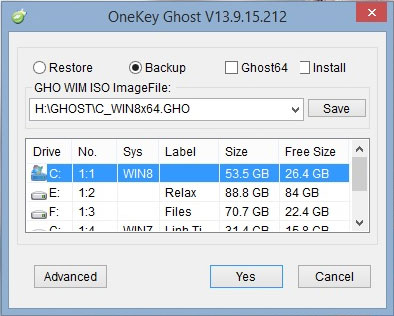
Để tránh sự cố trong lúc nâng cấp hoặc sau khi nâng cấp lên Windows 8.1, bạn nên tiến hành sao lưu lại hệ điều hành mình đang dùng bằng Windows 7 Backup and Restore hoặc Onekey Ghost.
Nên nâng cấp trực tiếp bằng cách cài mới
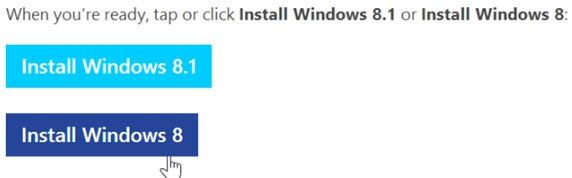
Một lưu ý quan trọng nữa cho việc nâng cấp lên Windows 8.1 là bạn nên tiến hành bằng cách cài mới thay vì nâng cấp trong Store hay từ tập tin Setup. Lợi ích của việc làm này là tiết kiệm thời gian và hạn chế tuyệt đối các vấn đề phát sinh sau khi nâng cấp. Bảo đảm một hệ điều hành “sạch” hoàn toàn.
Không có nhận xét nào:
Đăng nhận xét